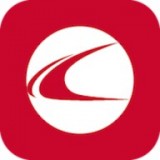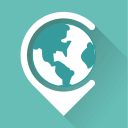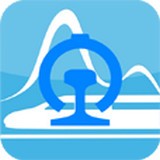华为手机如何打开文件中转站
2025-01-25 14:59:03来源:isapphub编辑:佚名
华为中转站功能作为华为鸿蒙系统的一大创新亮点,为用户带来了前所未有的便捷体验。这一功能不仅极大地提升了多任务处理效率,还实现了跨应用、跨设备的文件传输与协同工作,让数字生活更加流畅与高效。那么,如何在华为手机上打开并使用这一功能呢?下面将详细介绍。
一、开启中转站功能
1. 打开设置:
首先,在手机上找到并打开“设置”应用。
2. 进入辅助功能:
在设置菜单中,找到并点击“辅助功能”选项。
3. 开启中转站:
在辅助功能菜单中,找到“中转站”选项,并将其开启。默认情况下,中转站功能可能是开启的,用户只需拖动内容即可启动。如果长按内容浮起后未弹出中转站悬浮窗,可以在此处检查该功能是否开启,并确保“拖拽时启动”的开关已打开。
二、使用中转站暂存内容
1. 收集内容:
- 文本与图片:在浏览网页、文档、短信等应用时,长按选中文本内容或图片,直至内容浮起,然后将其拖拽到屏幕边缘的中转站悬浮窗中。
- 多张图片:如果同时选中了多张图片,这些图片会在中转站堆叠显示,点击堆叠内容可查看详情。
- 文件:部分应用中的文件(如文档、压缩包等)也可以通过长按并拖拽的方式存入中转站。
2. 查看内容:
点击中转站悬浮窗可展开中转站,查看已存入的内容。若悬浮窗隐藏到屏幕边缘,可向屏幕内滑动唤出。
3. 管理内容:
- 删除内容:长按中转站中的内容或点击“>”多选,勾选要删除的内容,然后点击“删除”。
- 关闭中转站:点击中转站悬浮窗中的“>”,然后选择“关闭”。关闭后,本次中转站的内容会移至中转站历史中,并覆盖上一次的历史内容。从中转站底部上滑可查看和使用中转站历史。
三、将内容流转至其他位置或应用
1. 流转至当前应用:
- 单个拖出:点击中转站悬浮窗展开中转站,长按想要的单个内容,浮起后拖出到当前应用。也可以点击中转站的堆叠内容查看详情,从中选择单个内容拖出。
- 多个拖出:点击中转站悬浮窗展开中转站,长按内容或点击“>”多选,勾选想要拖出的多个内容,长按内容浮起后拖出到当前应用。

2. 跨设备流转:
- 确保本机和待接收设备(如华为平板、电脑等)同时开启wlan、蓝牙,并登录同一华为帐号。

- 展开中转站,长按或点击“多选”勾选需要流转的内容,再点击“流转”并选择要接收的设备名称,即可一键流转至对应设备的中转站。不过该功能的具体支持情况可能因设备型号和系统版本而异。
四、其他功能与设置
1. 剪贴板功能:
点击中转站悬浮窗中的“>”,选择“剪贴板”,根据界面提示开启剪贴板。开启后,剪切或复制的文本将在剪贴板中显示,也可进入设置中的中转站选项开启或关闭剪贴板。
2. 中转站历史:
在中转站悬浮条中,从底部上滑可查看和使用中转站历史记录。关闭中转站时,当前内容会自动保存为历史数据(最多50组)。
通过以上步骤,您就可以在华为手机上成功打开并使用文件中转站功能了。这一功能不仅简化了文件管理和传输的复杂性,还提升了多任务处理效率,让您的数字生活更加流畅与高效。希望这篇文章对您有所帮助,祝您使用愉快!